แก้ไขปัญหาการเชื่อมต่อ Wi-Fi บนทีวี Samsung ของคุณ

มีหลายวิธีที่คุณสามารถปรับปรุงการเชื่อมต่ออินเทอร์เน็ตบนทีวี Samsung ของคุณได้ ไม่ว่าคุณจะสูญเสียการเชื่อมต่อโดยสิ้นเชิงหรือมีปัญหาในการบำรุงรักษาก็ตาม ทีมกีฬาหรือละครที่คุณชื่นชอบสามารถกลับมาปรากฏบนหน้าจอได้ในเวลาไม่นาน!
หมายเหตุ: หากนี่เป็นครั้งแรกที่คุณเชื่อมต่อทีวีกับอินเทอร์เน็ต โปรดข้ามไปที่ขั้นตอน “เชื่อมต่ออินเทอร์เน็ตอีกครั้ง” ด้านล่าง ก่อนเริ่มขั้นตอนด้านล่าง ให้ตรวจสอบว่ามีสิ่งกีดขวางระหว่างทีวีและเราเตอร์หรือไม่ จากนั้นตรวจสอบระยะห่างระหว่างทีวีและเราเตอร์ หากทีวีของคุณเชื่อมต่อกับ Wi-Fi อาจใช้เวลาสักครู่ในการเชื่อมต่อ Wi-Fi ใหม่หลังจากเปิดเครื่อง รอ 30 วินาทีเพื่อดูว่าเชื่อมต่อกับอินเทอร์เน็ตอีกครั้งหรือไม่
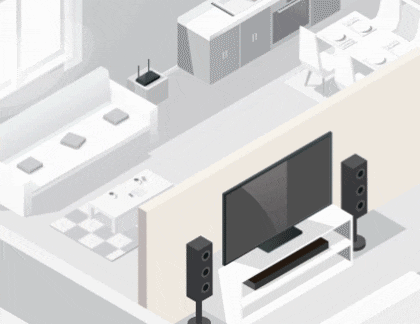
ในบางครั้ง การถอดปลั๊กทั้งทีวีและเราเตอร์แล้วเสียบกลับเข้าไปใหม่จะช่วยแก้ปัญหาการเชื่อมต่อได้


ตอนนี้คุณได้ทำการซอฟต์รีเซ็ตเราเตอร์แล้ว คุณควรตรวจสอบว่าเราเตอร์ของคุณเชื่อมต่อกับอินเทอร์เน็ตหรือไม่ คุณทำได้โดยไปที่อุปกรณ์อื่นๆ ในบ้านที่เชื่อมต่อกับเราเตอร์ หากอุปกรณ์เหล่านั้นไม่ได้เชื่อมต่อกับอินเทอร์เน็ต แสดงว่าปัญหาน่าจะอยู่ที่เราเตอร์ของคุณ ไม่ใช่ทีวีของคุณ ในกรณีนี้ คุณจะต้องติดต่อผู้ให้บริการอินเทอร์เน็ต (ISP) ของคุณ

อย่างไรก็ตาม หากอุปกรณ์อื่นๆ ของคุณไม่มีปัญหาการเชื่อมต่อ แสดงว่าปัญหาของคุณน่าจะอยู่ที่ทีวีของคุณมากที่สุด โปรดดำเนินการขั้นตอนต่อไป
ตอนนี้คุณได้ยืนยันว่าเราเตอร์เชื่อมต่อกับอินเทอร์เน็ตแล้ว คุณจะต้องตรวจสอบการเชื่อมต่อระหว่างเราเตอร์และทีวีของคุณ โปรดตรวจสอบประเด็นด้านล่าง:
- เราเตอร์ของคุณเชื่อมต่อกับทีวีโดยใช้สายอีเธอร์เน็ตหรือไม่? ถ้าไม่ เราขอแนะนำอย่างยิ่งให้ใช้การเชื่อมต่อสายเคเบิลอีเธอร์เน็ตบนทีวีของคุณ วิธีนี้จะทำให้มั่นใจได้ว่าทีวีของคุณจะเชื่อมต่อกับอินเทอร์เน็ตได้อย่างสม่ำเสมอ

- หากคุณเชื่อมต่อโดยใช้สายอีเธอร์เน็ตอยู่แล้ว ตรวจสอบให้แน่ใจว่าสายอีเธอร์เน็ตใช้งานได้และไม่เสียหาย คุณสามารถทดสอบสายเคเบิลได้โดยเชื่อมต่อกับอุปกรณ์อื่นๆ เช่น แล็ปท็อป เพื่อให้แน่ใจว่าสายเคเบิลอีเทอร์เน็ตของคุณไม่เสียหาย
- หากไม่สามารถเชื่อมต่อกับทีวีของคุณโดยใช้สายอีเธอร์เน็ตได้ โปรดย้ายเราเตอร์ให้ใกล้กับทีวีมากที่สุด ไม่ควรมีสิ่งกีดขวางระหว่างทีวีและเราเตอร์ของคุณ เช่น ผนัง, อุปกรณ์อิเล็กทรอนิกส์อื่นๆ เป็นต้น
หากปัญหายังคงอยู่ โปรดดำเนินการขั้นตอนต่อไป
เนื่องจากการเชื่อมต่อระหว่างเราเตอร์และทีวีไม่ใช่ปัญหา คุณควรลองรีเซ็ตเครือข่ายบนทีวีของคุณ โปรดใช้ขั้นตอนต่อไปนี้:

หากคุณยังพบปัญหาอยู่ อาจจำเป็นต้องรีเซ็ตเป็นค่าเริ่มต้นจากโรงงาน โปรดทราบว่านี่แตกต่างจากการรีเซ็ตเครือข่ายของคุณ

หลังจากรีเซ็ตเป็นค่าจากโรงงาน การตั้งค่าทีวีของคุณทั้งหมดจะถูกลบและคุณจะต้องเชื่อมต่ออินเทอร์เน็ตอีกครั้ง โปรดใช้ขั้นตอนต่อไปนี้:

หากคุณยังคงไม่สามารถเชื่อมต่อทีวีของคุณกับ Wi-Fi ได้หลังจากทำตามขั้นตอนข้างต้นทั้งหมดแล้ว โปรดติดต่อฝ่ายสนับสนุนของ Samsung เพื่อขอความช่วยเหลือเพิ่มเติม
ขอบคุณสำหรับความคิดเห็นของคุณ
โปรดตอบคำถามทุกข้อ









